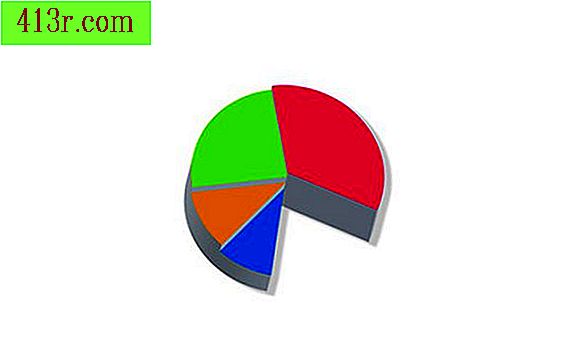Como usar o comando VLOOKUP no Excel

Passo 1
Abra o documento do Excel que você deseja examinar.
Passo 2
Clique em qualquer célula em branco e insira a seguinte fórmula: = VLOOKUP (searchcell, Pages! Cellrange, rangevalue, True / False)
Passo 3
Modifique a fórmula para atender às suas necessidades de pesquisa. Altere "searchcell" para definir uma célula como seu critério de pesquisa. Por exemplo, se a célula F2 tiver a palavra "balão" escrita nela e você quiser procurar por um determinado intervalo da palavra "balão", você pode alterar "searchcell" para "F2", deixando você com: = VLOOKUP (F2, Pages! cellrange, rangevalue, verdadeiro / falso)
Passo 4
Altere "cellrange" para definir entre quais duas células você deseja pesquisar. Por exemplo, se você quiser pesquisar a palavra "balão" dentro das células A1 a B20, poderá alterar "cellrange" para "A1: B20", deixando-o com: = VLOOKUP (F2, Pages! A1: B20, rangevalue, True / False )
Passo 5
Altere "RangeValue" para o número de colunas que você está procurando. Neste exemplo, você está pesquisando entre A1 e B20. Como A é a primeira coluna e B é a segunda coluna, você está procurando entre duas colunas. Altere o valor de "RangeValue" para "2" e você terá: = VLOOKUP (F2, Pages! A1: B20, 2, True / False)
Passo 6
Defina "True" ou "False" para o parâmetro final. Se definido como "True", você receberá resultados que são exatos ou semelhantes às propriedades definidas em "searchcell", que é F2 neste exemplo. Se definido como "Falso", resultará apenas em correspondências exatas. Por exemplo, se você quiser pesquisar a palavra "balão" de F2, mas também aceitar a palavra "bola", mude para "Verdadeiro", o que deixa você com: = VLOOKUP (F2, Páginas! A1: B20, 2, Verdadeiro)